Nachdem Sie WhatsApp eingerichtet und den Zugriff auf Ihre Fotos zugelassen haben, beginnt es, alle eingehenden Bilder und Videos in Ihrer iPhone-Fotos-App zu speichern. Wenn Sie sich darüber ärgern, erfahren Sie hier, wie Sie WhatsApp daran hindern, Medien in der Kamerarolle Ihres iPhones zu speichern.
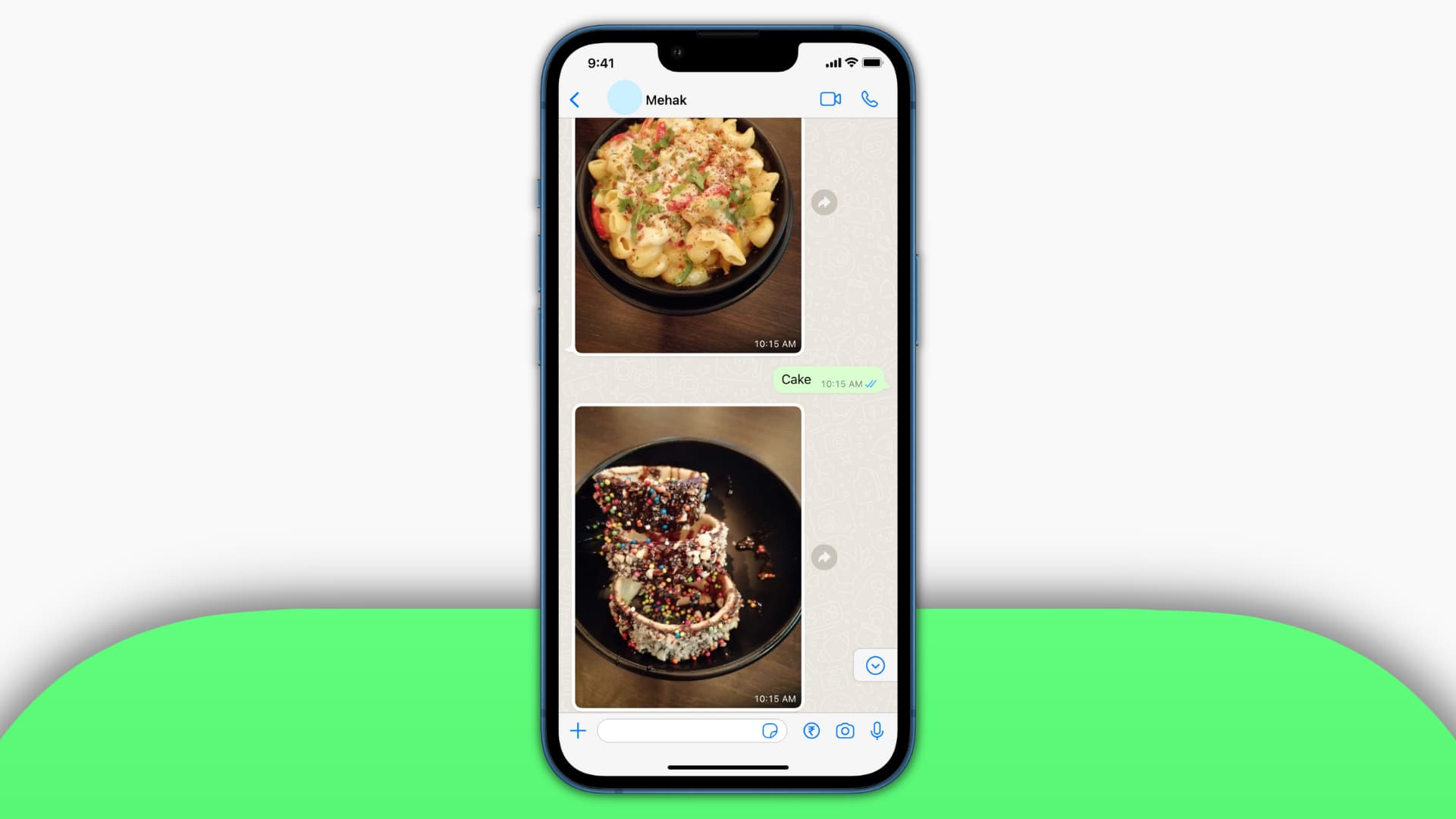
Gründe, WhatsApp daran zu hindern, Fotos und Videos auf dem iPhone zu speichern
1. Die Fotos-App wird unübersichtlich
WhatsApp lädt automatisch Medien herunter und speichert sie in Ihrer iPhone-Fotos-App. Diese werden in einem Album mit dem Titel WhatsApp aufbewahrt und erscheinen auch in den Abschnitten „Neueste“ oder „Alle Fotos“. Dadurch werden die Dinge sowohl lokal als auch in iCloud-Fotos unübersichtlich. Wenn Sie Teil mehrerer Gruppen sind oder viele Familienmitglieder haben, wird Ihre Fotos-App aufgrund all dieser eingehenden Bilder ein Durcheinander.
Verwandt: Beginnend mit dem iOS 15-Update , Apples iMessage macht dasselbe. Wenn Sie kein Fan sind, erfahren Sie hier, wie Sie verhindern können, dass iMessage-Fotos in der Fotos-App angezeigt werden.
2. Zwei Kopien von Bildern füllen lokalen Speicherplatz
Wenn Sie ein Bild oder Video auf WhatsApp erhalten, wird eine Kopie in Ihrer Fotos-App gespeichert. Und das gleiche wird auch in WhatsApp aufbewahrt. Das bedeutet, dass dasselbe Bild doppelt so viel Speicherplatz belegt.
Öffnen Sie zur Überprüfung Ihre iPhone-Fotos-App und löschen Sie ein in WhatsApp gespeichertes Bild. Öffnen Sie nun den WhatsApp-Chat und tippen Sie auf den Namen der Person oder Gruppe. Tippen Sie von hier aus auf Medien, Links und Dokumente, und Sie sehen das gelöschte Bild, das hier gespeichert ist!
Verwandt: So erfahren Sie, welche App erstellt wurde oder dieses Foto oder Video auf Ihrem iPhone gespeichert
3. Zum Ausblenden persönlicher Bilder
Da es sich um eine verschlüsselte Chat-App handelt, erhalten Sie möglicherweise vertrauliche Bilder und Videos auf WhatsApp. Möglicherweise möchten Sie sie nicht in Ihrer Fotos-App.
So verhindern Sie, dass WhatsApp alle Fotos und Videos in der Kamerarolle speichert
Wenn Sie diesen Schritten folgen, können Sie WhatsApp daran hindern, Bilder und Videos zu speichern von jeder Person und Gruppe in die Fotos-App deines iPhones.
1) Öffne WhatsApp und tippe auf Einstellungen.
2) Tippen Sie auf Chats.
3) Deaktivieren Sie In Aufnahmen speichern.
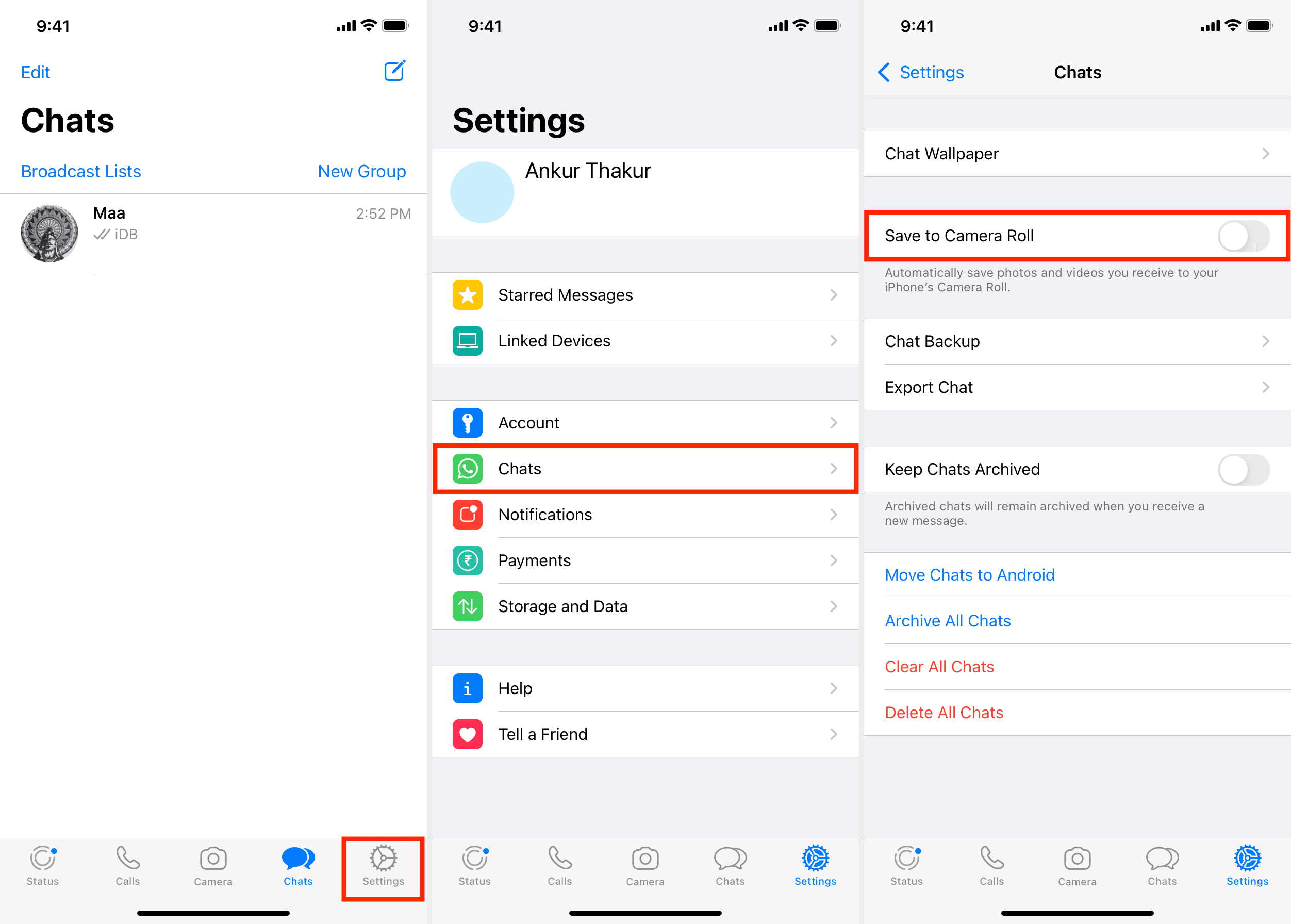
So blockieren Sie Fotos und Videos aus einem bestimmten Chat, um sie in der Fotos-App zu speichern
Angenommen, Sie haben eine Freundes-oder Familiengruppe, die Unmengen von Bildern und Videos sendet. So verhindern Sie, dass nur von ihnen gesendete Medien in der iPhone-Fotos-App gespeichert werden.
1) Öffnen Sie den Personen-oder Gruppenchat in WhatsApp.
2) Tippen Sie oben auf den Namen der Person oder Gruppe.
3) Tippen Sie auf In Aufnahmen speichern und wählen Sie Nie.
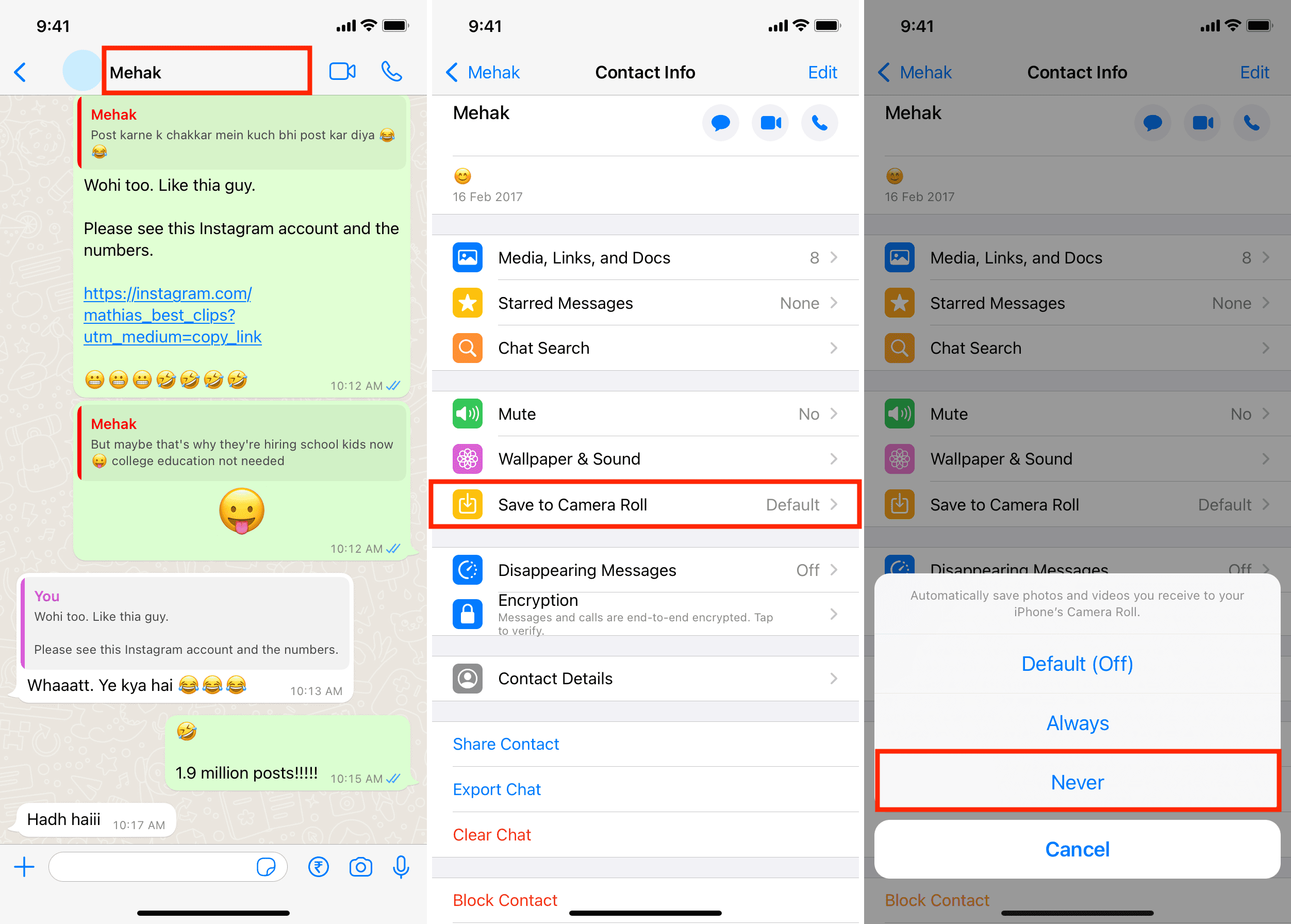
So entziehen Sie WhatsApp den Zugriff auf die iPhone-Fotos-App
Zusätzlich zu den beiden oben genannten Methoden können Sie auch blockieren WhatsApp daran hindert, auf Ihre iOS-Fotos-App zuzugreifen. Danach kann die App keine eingehenden Bilder oder Videos mehr in der Fotos-App Ihres iPhones speichern.
Da WhatsApp keinen Zugriff mehr auf Bilder hat, können Sie keine Bilder oder Videos von innerhalb der Plaudern. Sie können dies jedoch über die Fotos-App > iOS-Freigabeblatt > WhatsApp tun.
So verhindern Sie, dass WhatsApp auf die Fotos-App des iPhones zugreift:
1) Öffnen Sie die App Einstellungen und tippen Sie auf Datenschutz.
2) Tippen Sie auf Fotos .
3) Tippen Sie unten auf WhatsApp.
4) Wählen Sie Keine aus.
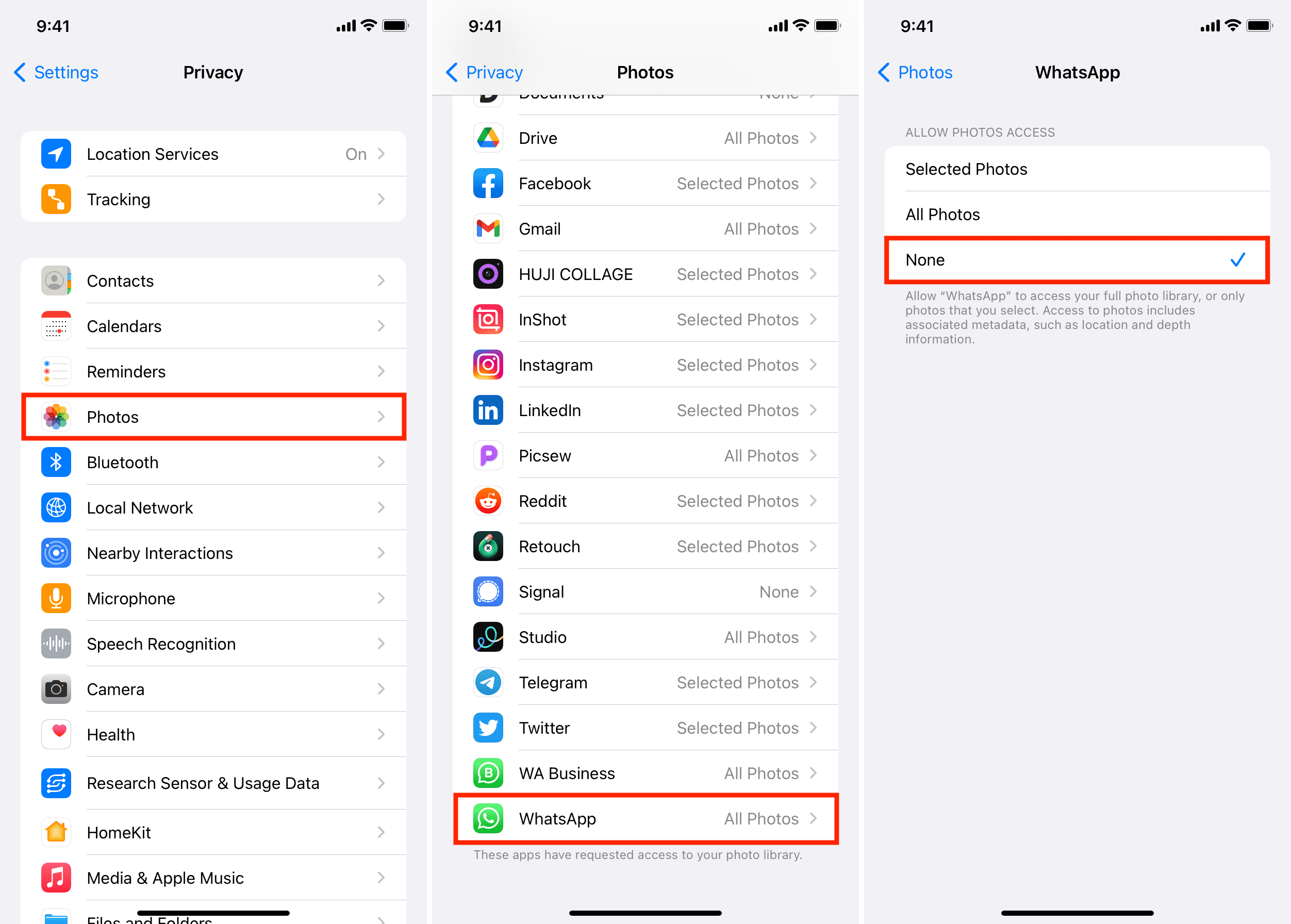
Manuelles Speichern von Bildern
Angenommen, Sie haben WhatsApp daran gehindert, Bilder automatisch in der Kamerarolle zu speichern. Aber dann erhalten Sie ein schönes Bild oder Video, das Sie in der Fotos-App Ihres iPhones haben möchten. Sie können es manuell speichern. So geht’s.
1) Öffne den Chat in WhatsApp.
2) So speicherst du ein einzelnes Bild: Tippen Sie auf das Bild > Teilen-Symbol > Speichern.
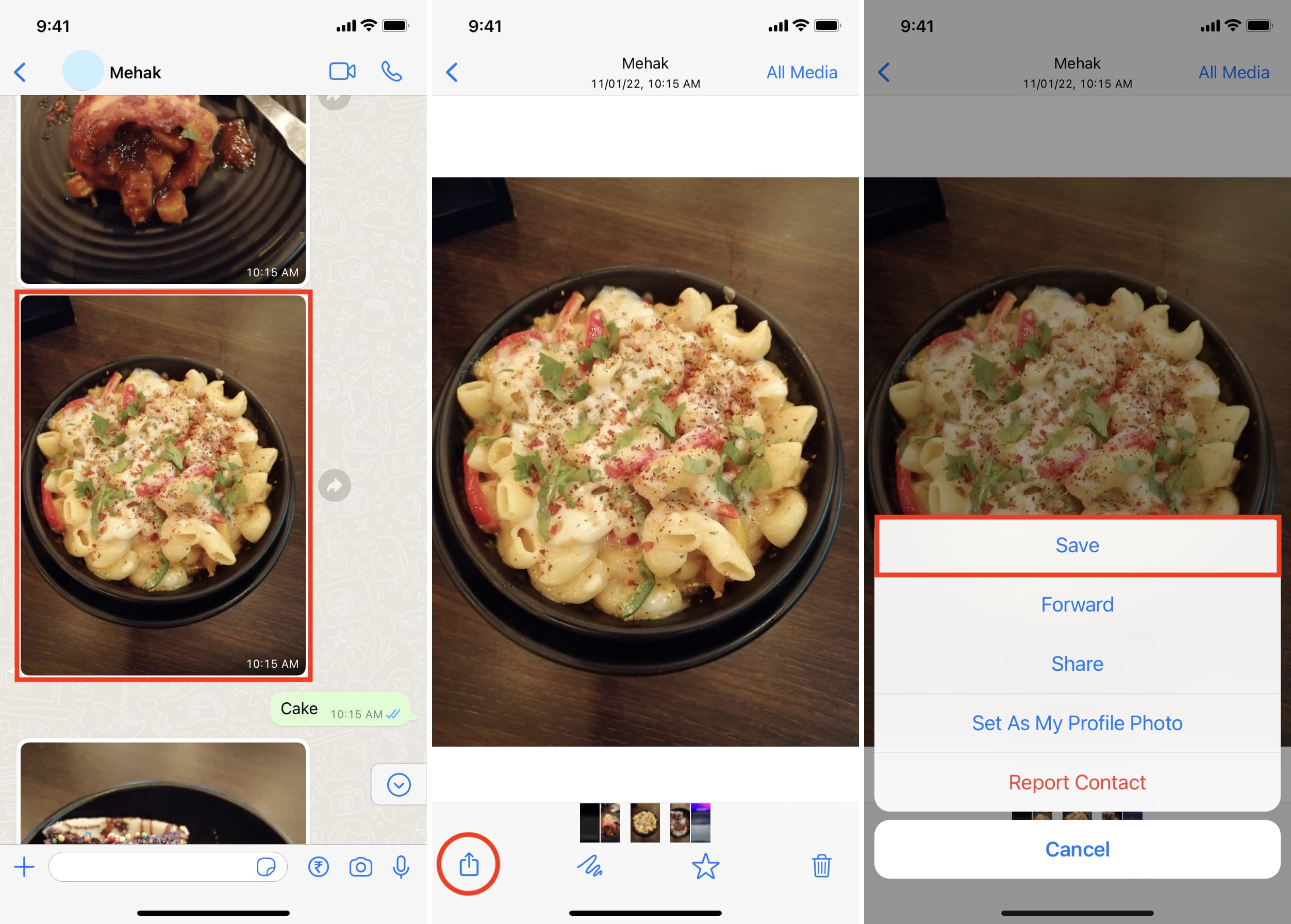
3) So speichern Sie mehrere Bilder: Tippen Sie auf Name der Person von oben > Medien, Links und Dokumente > Auswählen > Fotos auswählen > Teilen-Symbol > Speichern [Nummer] Bilder.
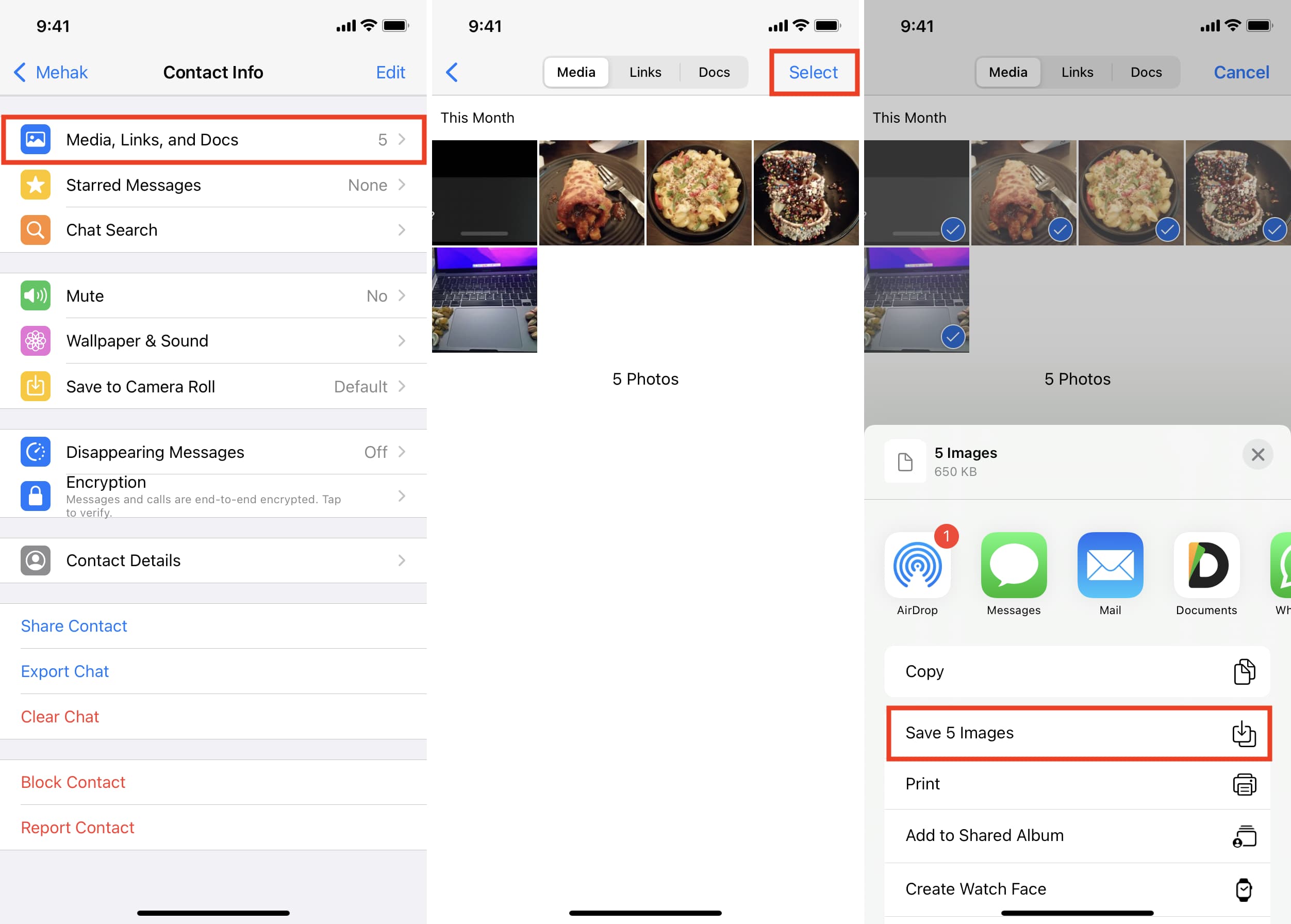
Dies funktioniert offensichtlich nicht, wenn Sie WhatsApp den Zugriff auf Ihre Fotos-App blockieren.
Tipp: Wenn Sie das Bild nur in ein Dokument, eine Notiz oder an anderer Stelle einfügen möchten, drücken Sie in WhatsApp auf das Bild und tippen Sie auf Kopieren. Gehen Sie jetzt zur Ziel-App und fügen Sie sie dort ein.
WhatsApp speichert keine Bilder mehr in der Fotos-App!
Inzwischen wissen Sie, wie Sie verhindern können, dass die weltweit beliebteste Messaging-App Speichern von Medien in Ihrer iOS-Fotogalerie.
Eine weitere Möglichkeit, die Anzahl der eingehenden Bilder zu reduzieren, besteht darin, inaktive Gruppen zu verlassen. Sie können die Leute auch höflich bitten, Ihnen nicht täglich unnötige Guten-Morgen-oder Gute-Nacht-Bilder von geringer Relevanz zuzusenden.
Fun Fact: Die meisten WhatsApp-Nutzer kommen aus Indien (rund 480 Millionen). Das globales Internet verlangsamt sich, weil Inder Guten-Morgen-Texte und-Bilder senden! Hier ist ein Bericht der WSJ darüber.
Weitere WhatsApp-Tipps: